B├Āi viß║┐t n├Āy sß║Į gi├║p c├Īc bß║Īn xß╗Ł l├Į tß╗½ng trŲ░ß╗Øng hß╗Żp xuß║źt sai h├│a ─æŲĪn theo th├┤ng tŲ░ 78

TrŲ░ß╗Øng hß╗Żp 1: Tß╗▒ ph├Īt hiß╗ćn sai s├│t nhŲ░ng chŲ░a gß╗Łi cho ngŲ░ß╗Øi mua
NgŲ░ß╗Øi b├Īn ph├Īt hiß╗ćn c├│ sai s├│t h├│a ─æŲĪn ─æiß╗ćn tß╗Ł ─æ├Ż ─æŲ░ß╗Żc cß║źp m├Ż cß╗¦a cŲĪ quan thuß║┐ nhŲ░ng chŲ░a gß╗Łi cho ngŲ░ß╗Øi mua.
C─ān cß╗® khoß║Żn 1 ─Éiß╗üu 19 Nghß╗ŗ ─æß╗ŗnh sß╗æ 123/2020/N─É-CP ng├Āy 19/10/2020 cß╗¦a Ch├Łnh phß╗¦, xß╗Ł l├Į nhŲ░ sau:
- BŲ░ß╗øc 1.Hß╗¦y h├│a ─æŲĪn ─æiß╗ćn tß╗Ł lß║Łp sai.
- BŲ░ß╗øc 2.Lß║Łp h├│a ─æŲĪn ─æiß╗ćn tß╗Ł mß╗øi
- BŲ░ß╗øc 3.Nß╗Öp th├┤ng b├Īo cho cŲĪ quan thuß║┐ theo Mß║½u 04/SS-H─É─ÉT
TrŲ░ß╗Øng hß╗Żp 2: Tß╗▒ ph├Īt hiß╗ćn sai s├│t v├Ā ─æ├Ż gß╗Łi cho ngŲ░ß╗Øi mua
TrŲ░ß╗Øng hß╗Żp 2.1: Sai s├│t┬Āth├┤ng tin kh├┤ng quan trß╗Źng
Nß║┐u h├│a ─æŲĪn ─æiß╗ćn tß╗Ł lß║Łp┬Āsai t├¬n, ─æß╗ŗa chß╗ē ngŲ░ß╗Øi mua┬ĀnhŲ░ng kh├┤ng sai m├Ż sß╗æ thuß║┐ v├Ā c├Īc nß╗Öi dung kh├Īc┬Āth├¼ NgŲ░ß╗Øi b├Īn xß╗Ł l├Į nhŲ░ sau:
- BŲ░ß╗øc 1.Th├┤ng b├Īo cho ngŲ░ß╗Øi mua vß╗ü sai s├│t v├Ā Kh├┤ng cß║¦n lß║Łp h├│a ─æŲĪn mß╗øi
- BŲ░ß╗øc 2.Nß╗Öp th├┤ng b├Īo cho cŲĪ quan thuß║┐ theo mß║½u 04/SS-H─É─ÉT
LŲ░u ├Į: TrŲ░ß╗Øng hß╗Żp h├│a ─æŲĪn ─æiß╗ćn tß╗Ł kh├┤ng c├│ m├Ż nß║┐u c├│ sai s├│t nhŲ░ tr├¬n chŲ░a gß╗Łi dß╗» liß╗ću h├│a ─æŲĪn cho cŲĪ quan thuß║┐ -> Kh├┤ng xß╗Ł l├Į theo c├Īch n├Āy.
TrŲ░ß╗Øng hß╗Żp 2.2: Sai s├│t┬Āth├┤ng tin quan trß╗Źng
Nß║┐u h├│a ─æŲĪn ─æiß╗ćn tß╗Ł lß║Łp┬Āsai m├Ż sß╗æ thuß║┐, sai sß╗æ tiß╗ün ghi tr├¬n h├│a ─æŲĪn, sai thuß║┐ suß║źt, sai tiß╗ün thuß║┐, h├Āng h├│a ghi sai quy c├Īch chß║źt lŲ░ß╗Żng┬Āth├¼ NgŲ░ß╗Øi b├Īn xß╗Ł l├Į nhŲ░ sau:
CÁCH 1:
Lß║Łp┬Āh├│a ─æŲĪn ─æiß╗ćn tß╗Ł ─æiß╗üu chß╗ēnh┬Āh├│a ─æŲĪn sai s├│t ─æß╗ā gß╗Łi cho ngŲ░ß╗Øi mua.
+)┬ĀH├│a ─æŲĪn ─æiß╗ćn tß╗Ł ─æiß╗üu chß╗ēnh┬Āphß║Żi c├│ d├▓ng chß╗»: ŌĆ£─Éiß╗üu chß╗ēnh cho h├│a ─æŲĪn Mß║½u sß╗æ ŌĆ” k├Į hiß╗ću ŌĆ” sß╗æ ŌĆ” ng├Āy ŌĆ” th├Īng ŌĆ” n─āmŌĆØ.
+)┬ĀNß╗Öi dung tr├¬n h├│a ─æŲĪn ─æiß╗üu chß╗ēnh:┬Ā─Éiß╗üu chß╗ēnh t─āng (ghi dß║źu dŲ░ŲĪng), ─æiß╗üu chß╗ēnh giß║Żm (ghi dß║źu ├óm) ─æ├║ng vß╗øi thß╗▒c tß║┐ ─æiß╗üu chß╗ēnh.
LŲ░u ├Į:
– ┬Ā ┬Ā ┬Ā ┬Ā Nß║┐u hai b├¬n c├│ thß╗Åa thuß║Łn vß╗ü viß╗ćc lß║Łp v─ān bß║Żn trŲ░ß╗øc khi lß║Łp h├│a ─æŲĪn ─æiß╗üu chß╗ēnh -> Hai b├¬n phß║Żi lß║Łp th├¬m v─ān bß║Żn thß╗Åa thuß║Łn ghi r├Ą sai s├│t.
CÁCH 2:
Lß║Łp┬Āh├│a ─æŲĪn ─æiß╗ćn tß╗Ł mß╗øi thay thß║┐┬Āh├│a ─æŲĪn sai s├│t ─æß╗ā gß╗Łi cho ngŲ░ß╗Øi mua.
+)┬ĀH├│a ─æŲĪn ─æiß╗ćn tß╗Ł mß╗øi thay thß║┐┬Āphß║Żi c├│ d├▓ng chß╗»:┬ĀŌĆ£Thay thß║┐ cho h├│a ─æŲĪn Mß║½u sß╗æ ŌĆ” k├Į hiß╗ću ŌĆ” sß╗æ ŌĆ” ng├Āy ŌĆ” th├Īng ŌĆ” n─āmŌĆØ.
LŲ░u ├Į:
– ┬Ā ┬Ā ┬Ā ┬Ā Nß║┐u hai b├¬n c├│ thß╗Åa thuß║Łn vß╗ü viß╗ćc lß║Łp v─ān bß║Żn trŲ░ß╗øc khi lß║Łp h├│a ─æŲĪn thay thß║┐ -> Hai b├¬n phß║Żi lß║Łp th├¬m v─ān bß║Żn thß╗Åa thuß║Łn ghi r├Ą sai s├│t.
TrŲ░ß╗Øng hß╗Żp 3: NgŲ░ß╗Øi b├Īn lß║Łp h├│a ─æŲĪn khi thu tiß╗ün trŲ░ß╗øc
NgŲ░ß╗Øi b├Īn lß║Łp h├│a ─æŲĪn khi thu tiß╗ün trŲ░ß╗øc hoß║Ęc trong khi cung cß║źp dß╗ŗch vß╗ź c├│ ph├Īt sinh viß╗ćc hß╗¦y hoß║Ęc chß║źm dß╗®t viß╗ćc cung cß║źp dß╗ŗch vß╗ź.
C─ān cß╗® ─æiß╗ām b, khoß║Żn 1 ─Éiß╗üu 7 Th├┤ng tŲ░ sß╗æ 78/2021/TT-BTC ng├Āy 17/9/2021 cß╗¦a Bß╗Ö t├Āi ch├Łnh, xß╗Ł l├Į nhŲ░ sau:
- NgŲ░ß╗Øi b├Īn thß╗▒c hiß╗ćn┬Āhß╗¦y h├│a ─æŲĪn ─æiß╗ćn tß╗Ł ─æ├Ż lß║Łp v├Ā th├┤ng b├Īo cho cŲĪ quan thuß║┐ vß╗ü viß╗ćc hß╗¦y h├│a ─æŲĪn theo┬ĀMß║½u 04/SS-H─É─ÉT.
TrŲ░ß╗Øng hß╗Żp 4: Sai s├│t Bß║Żng tß╗Ģng hß╗Żp h├│a ─æŲĪn ─æiß╗ćn tß╗Ł┬Ā
TrŲ░ß╗Øng hß╗Żp Bß║Żng tß╗Ģng hß╗Żp sai s├│t h├│a ─æŲĪn ─æiß╗ćn tß╗Ł ─æ├Ż gß╗Łi cŲĪ quan Thuß║┐ c├│ sai s├│t.
C─ān cß╗® khoß║Żn 2┬Ā ─Éiß╗üu 7 Th├┤ng tŲ░ sß╗æ 78/2021/TT-BTC ng├Āy 17/0/2021 cß╗¦a Bß╗Ö T├Āi ch├Łnh, xß╗Ł l├Į nhŲ░ sau:
- Sau thß╗Øi hß║Īn chuyß╗ān bß║Żng tß╗Ģng hß╗Żp dß╗» liß╗ću ─æß║┐n cŲĪ quan thuß║┐, nß║┐u thiß║┐u dß╗» liß╗ću tß║Īi Bß║Żng tß╗Ģng hß╗Żp dß╗» liß╗ću h├│a ─æŲĪn ─æiß╗ćn tß╗Ł tß║Īi bß║Żng tß╗Ģng hß╗Żp dß╗» liß╗ću h├│a ─æŲĪn ─æiß╗ćn tß╗Ł ─æ├Ż gß╗Łi cho cŲĪ quan thuß║┐ th├¼ ngŲ░ß╗Øi b├Īn gß╗Łi Bß║Żng tß╗Ģng hß╗Żp dß╗» liß╗ću h├│a ─æŲĪn ─æiß╗ćn tß╗Ł bß╗Ģ sung;
- TrŲ░ß╗Øng hß╗Żp bß║Żng tß╗Ģng hß╗Żp dß╗» liß╗ću h├│a ─æŲĪn ─æiß╗ćn tß╗Ł ─æ├Ż gß╗Łi cho cŲĪ quan thuß║┐ c├│ sai s├│t th├¼ ngŲ░ß╗Øi b├Īn gß╗Łi th├┤ng tin ─æiß╗üu chß╗ēnh cho c├Īc th├┤ng tin ─æ├Ż k├¬ khai tr├¬n bß║Żng tß╗Ģng hß╗Żp.
TrŲ░ß╗Øng hß╗Żp 5: H├│a ─æŲĪn ─æiß╗ćn tß╗Ł sai s├│t v├Ā ─æŲ░ß╗Żc cŲĪ quan thuß║┐ ph├Īt hiß╗ćn
TrŲ░ß╗Øng hß╗Żp h├│a ─æŲĪn ─æiß╗ćn tß╗Ł c├│ m├Ż cß╗¦a cŲĪ quan thuß║┐ hoß║Ęc h├│a ─æŲĪn ─æiß╗ćn tß╗Ł kh├┤ng c├│ m├Ż cß╗¦a cŲĪ quan thuß║┐ ─æ├Ż lß║Łp c├│ sai s├│t v├Ā ─æŲ░ß╗Żc cŲĪ quan Thuß║┐ ph├Īt hiß╗ćn.
C─ān cß╗® khoß║Żn 3 ─Éiß╗üu 19 Nghß╗ŗ ─æß╗ŗnh sß╗æ 123/2020/N─É-CP ng├Āy 19/10/2020 cß╗¦a Ch├Łnh phß╗¦ quy ─æß╗ŗnh, ─æŲ░ß╗Żc xß╗Ł l├Į nhŲ░ sau:
- CŲĪ quan thuß║┐ th├┤ng b├Īo cho ngŲ░ß╗Øi b├Īn theo Mß║½u 01/TB-RS─ÉT ─æß╗ā kiß╗ām tra lß║Īi sai s├│t h├│a ─æŲĪn ─æiß╗ćn tß╗Ł.
- NgŲ░ß╗Øi b├Īn thß╗▒c hiß╗ćn th├┤ng b├Īo vß╗øi cŲĪ quan thuß║┐ theo Mß║½u sß╗æ 04/SS-H─É─ÉT vß╗ü viß╗ćc kiß╗ām tra h├│a ─æŲĪn ─æiß╗ćn tß╗Ł c├│ sai s├│t theo ─æ├║ng thß╗Øi hß║Īn ─æŲ░ß╗Żc th├┤ng b├Īo.
- Hß║┐t thß╗Øi hß║Īn th├┤ng b├Īo m├Ā ngŲ░ß╗Øi b├Īn kh├┤ng th├┤ng b├Īo cho cŲĪ quan thuß║┐ th├¼ cŲĪ quan thuß║┐ sß║Į tiß║┐p tß╗źc th├┤ng b├Īo lß║¦n 02. TrŲ░ß╗Øng hß╗Żp qu├Ī thß╗Øi hß║Īn cß╗¦a lß║¦n th├┤ng b├Īo thß╗® 2 m├Ā ngŲ░ß╗Øi b├Īn kh├┤ng c├│ th├┤ng b├Īo th├¼ cŲĪ quan thuß║┐ xem x├®t chuyß╗ān sang trŲ░ß╗Øng hß╗Żp kiß╗ām tra vß╗ü sß╗Ł dß╗źng h├│a ─æŲĪn ─æiß╗ćn tß╗Ł.
TrŲ░ß╗Øng hß╗Żp 6: Sai s├│t h├│a ─æŲĪn ─æiß╗ćn tß╗Ł ─æiß╗üu chß╗ēnh hoß║Ęc thay thß║┐ cß╗¦a h├│a ─æŲĪn ─æ├Ż sai s├│t
TrŲ░ß╗Øng hß╗Żp lß║Łp h├│a ─æŲĪn ─æiß╗ćn tß╗Ł ─æiß╗üu chß╗ēnh hoß║Ęc thay thß║┐ cho h├│a ─æŲĪn ─æiß╗ćn tß╗Ł sai s├│t, sau ─æ├│ ph├Īt hiß╗ćn h├│a ─æŲĪn ─æiß╗üu ch├Łnh hoß║Ęc thay thß║┐ lß║Īi tiß║┐p tß╗źc bß╗ŗ sai.
C─ān cß╗® ─æiß╗ām c khoß║Żn 1 ─Éiß╗üu Th├┤ng tŲ░ sß╗æ 78/2021/TT-BTC ng├Āy 17/9/2021 cß╗¦a Bß╗Ö T├Āi ch├Łnh, xß╗Ł l├Į nhŲ░ sau:
- NgŲ░ß╗Øi b├Īn sß║Į thß╗▒c hiß╗ćn theo h├¼nh thß╗®c ─æ├Ż ├Īp dß╗źng khi xß╗Ł l├Į sai s├│t h├│a ─æŲĪn ─æiß╗ćn tß╗Ł lß║¦n ─æß║¦u.
- Viß╗ćc khai bß╗Ģ sung hß╗ō sŲĪ khai thuß║┐ li├¬n quan H─É─ÉT ─æiß╗üu chß╗ēnh thay thß║┐ (bao gß╗ōm cß║Ż h├│a ─æŲĪn ─æiß╗ćn tß╗Ł bß╗ŗ hß╗¦y) thß╗▒c hiß╗ćn theo quy ─æß╗ŗnh cß╗¦a ph├Īp luß║Łt thuß║┐.
TrŲ░ß╗Øng hß╗Żp 7:Ngo├Āi viß╗ćc h├│a ─æŲĪn ─æiß╗ćn tß╗Ł c├│ sai s├│t vß╗ü nß╗Öi dung, doanh nghiß╗ćp/ tß╗Ģ chß╗®c vß║½n c├│ thß╗ā gß║Ęp mß╗Öt sß╗æ lß╗Śi vß╗ü kß╗╣ thuß║Łt khi sß╗Ł dß╗źng h├│a ─æŲĪn ─æiß╗ćn tß╗Ł.
- Hß╗ć thß╗æng cß║źp m├Ż cß╗¦a cŲĪ quan thuß║┐ gß║Ęp sß╗▒ cß╗æ.
- Lß╗Śi hß╗ć thß╗æng hß║Ī tß║¦ng kß╗╣ thuß║Łt cß╗¦a tß╗Ģ chß╗®c cung cß║źp h├│a ─æŲĪn ─æiß╗ćn tß╗Ł.
Mong rß║▒ng b├Āi viß║┐t n├Āy sß║Į gi├║p c├Īc bß║Īn biß║┐t c├Īch xß╗Ł l├Į nhß╗»ng lß╗Śi khi xuß║źt h├│a ─æŲĪn sai . Mß╗Źi thß║»c mß║»c, giß║Żi ─æ├Īp, cß║¦n hß╗Ś trß╗Ż xin li├¬n hß╗ć ─æß║┐n sß╗æ 02422 484 555 / 0845009222.┬Ā





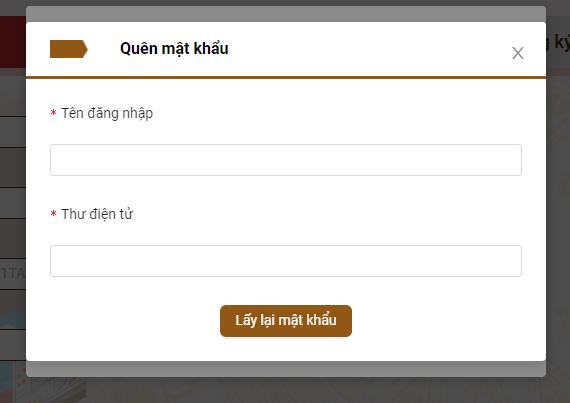
















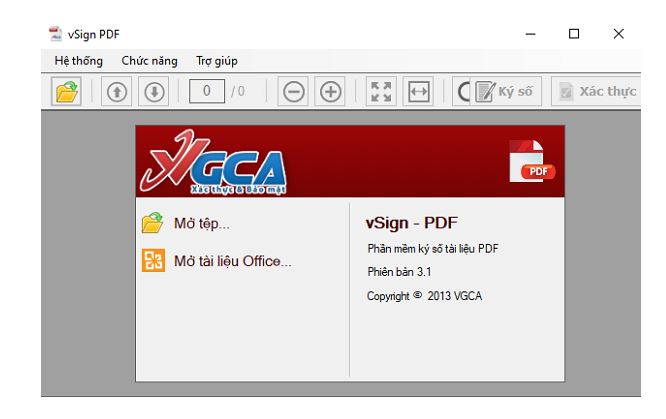





 Khi sß╗Ł dß╗źng chß╗» k├Į sß╗æ mß╗øi ─æß╗ā ─æ─āng nhß║Łp t├Āi khoß║Żn hß║Żi quan, hiß╗ćn ra th├┤ng b├ĪoŌĆ£Th├┤ng Tin chß╗» k├Į sß╗æ kh├┤ng khß╗øpŌĆØ. ─É├│ l├Ā do t├Āi khoß║Żn ─æang tß╗ōn tß║Īi mß╗Öt chß╗» k├Į sß╗æ kh├Īc chß╗» k├Į sß╗æ ─æang sß╗Ł dß╗źng. Bß║Īn cß║¦n sß╗Ł dß╗źng chß╗» k├Į sß╗æ ─æ├║ng trong t├Āi khoß║Żn ─æß╗ā ─æ─āng nhß║Łp t├Āi khoß║Żn quß║Żn trß╗ŗ sau ─æ├│ cß║Łp nhß║Łt th├┤ng tin chß╗» k├Į sß╗æ mß╗øi. Nß║┐u bß║Īn kh├┤ng c├▓n chß╗» k├Į sß╗æ c┼® th├¼ cß║¦n phß║Żi c├│ chß╗®ng thŲ░ sß╗æ ( cert ) ─æß╗ŗnh dß║Īng .cer hoß║Ęc tß╗Ø khai, v─ān bß║Żn, .. c├│ chß╗®a chß╗» k├Į sß╗æ c┼® ─æß╗ā thß╗▒c hiß╗ćn lß║źy cert
Khi sß╗Ł dß╗źng chß╗» k├Į sß╗æ mß╗øi ─æß╗ā ─æ─āng nhß║Łp t├Āi khoß║Żn hß║Żi quan, hiß╗ćn ra th├┤ng b├ĪoŌĆ£Th├┤ng Tin chß╗» k├Į sß╗æ kh├┤ng khß╗øpŌĆØ. ─É├│ l├Ā do t├Āi khoß║Żn ─æang tß╗ōn tß║Īi mß╗Öt chß╗» k├Į sß╗æ kh├Īc chß╗» k├Į sß╗æ ─æang sß╗Ł dß╗źng. Bß║Īn cß║¦n sß╗Ł dß╗źng chß╗» k├Į sß╗æ ─æ├║ng trong t├Āi khoß║Żn ─æß╗ā ─æ─āng nhß║Łp t├Āi khoß║Żn quß║Żn trß╗ŗ sau ─æ├│ cß║Łp nhß║Łt th├┤ng tin chß╗» k├Į sß╗æ mß╗øi. Nß║┐u bß║Īn kh├┤ng c├▓n chß╗» k├Į sß╗æ c┼® th├¼ cß║¦n phß║Żi c├│ chß╗®ng thŲ░ sß╗æ ( cert ) ─æß╗ŗnh dß║Īng .cer hoß║Ęc tß╗Ø khai, v─ān bß║Żn, .. c├│ chß╗®a chß╗» k├Į sß╗æ c┼® ─æß╗ā thß╗▒c hiß╗ćn lß║źy cert











